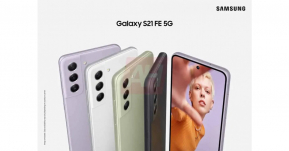Specification
Samsung Omnia: Specification

Processor :
Marvell PXA312 624MHz
Operating System :
Microsoft® Windows Mobile 6.1 Professional®
Memory :
ROM: 256MB
RAM: 128MB
Internal: 8GB
Display :
3.2" 65K TFT WQVGA Touch screen (400x240 pixel resolution)
Frequency band :
Quad-Band(850/900/1800/1900MHz)
3.5G up to 7.2 Mbps
Weight :
122g (with battery)
Dimension :
112 mm (L) X 56.9 mm (W) X 15.2 mm (T)
Battery capacity :
Lithium-ion battery 1440 mAh
Talk time Up to 5.8 hours(2G), Up to 4 hours(3G)
Standby time Up to 500 hours(2G), Up to 400 hours(3G)
Expansion slot :
microSD™ memory card (up to 16GB)
Camera :
5MP camera พร้อมแฟล็ช Digital Zoom 2x
GPS :
A-GPS
WLAN :
Wi-Fi®: IEEE 802.11 b/g
Bluetooth :
Bluetooth® 2.0
FM :
FM Radio
Audio :
Built-in microphone and speaker
TV Out :
TV Out Viewer
 Samsung Omnia: In the box
Samsung Omnia: In the box
• แบตเตอรี่
• ที่ชาร์จแบตเตอร์รี
• หูฟัง Stereo headset
• Stylus 1 ด้าม
• สาย Sync มาตรฐาน
• CD และคู่มือ
Design
Samsung Omnia: Design
การดีไซน์ที่เด่นและแปลกกว่ารุ่นอื่น คือ การไม่มีช่องใส่ Stylus แต่กับใช้การแขวนตรงสายคล้องมือ โดยเราสามารถดึงเอา Stylus ออกจากปลอก โดย Stylus สามารถยืดออก จะดประสงค์เพื่อให้จับถนัดนั่นเอง ส่วนภาพรวมในส่วนอื่นๆ ถือว่าออกแบบได้ลงตัว มีการลบเหลี่ยมโค้งมน มีการเล่นสีดำสลับสีเงิน สลับกับดำ จัดว่าสวยมากในทุกมุมมองครับ ดังรายละเอียดต่อไปนี้
ด้านหน้า
ตัวเครื่องด้านหน้าดูจากขนาด จะออกแนวยาวๆ กว่า Pocket PC ทั่วไป ที่มุมของเครื่องทั้งสี่ด้านจะลบเหลี่ยมโดยใช้ความโค้งมน ที่ด้านบน จะมีลำโพงดีไซน์ได้อย่างลงตัว เรียบๆ ที่ด้านขวาเป็น ถัดลงมาจะเป็นจอขนาด 3.2 นิ้ว ที่ขอบด้านล่างของจอจะเป็นตรา SAMSUNG ที่ตัดกับพื้นสีดำ สำหรับปุ่มกดของ Omnia มีเพียงปุ่ม 3 ปุ่ม เท่านั้น ได้แก่ ปุ่มโทรออก ปุ่มวางสาย และปุ่มเมนู เท่านั้น



ด้านหลัง
ด้านหลังของเครื่องดูจะเน้นสีดำเป็นพิเศษ ที่ด้านบนจะเป็นตำแหน่งของเลนส์กล้อง ติดกับแฟล็ช โดยการดีไซน์ผมชอบครับ เพราะใช้สีเงินวาวเป็นหลัก ส่วนที่รอบๆ ตัวเลนส์จะมีวงกลมสีแดง ตัดกับพื้นสีขาวใสของเลนส์ เรียกว่าตั้งใจออกแบบทุกตารางนิ้ว

ที่ด้านล่างจะเป็นฝาครอบแบตเตอร์รีมีสีดำสนิท และมีตัวอักษร SAMSUNG บุ๋มลงไป และใช้สีดำสีเดียวกับตัวเครื่อง


เมื่อถอดฝาหลังจะพบแบตเตอร์รี จะเห็นแบตเตอร์รีขนาดใหญ่ พร้อมทั้งสามารถมองเห็นที่ใส่ซิมการ์ด และ Memory Card อย่างชัดเจน ก่อนใส่หรือถอดซิมจะต้องนำแบเตอร์รีออกมาก่อน ส่วนการใส่ซิมการ์ดจะใช้วิธสไลด์ ซึ่งก็เป็นวิธีที่หลายๆ เครื่องนิยมออกแบบ

ด้านบน
ด้านบนมีปุ่มเปิด/ปิดเครื่อง ซึ่งตรงปุ่มจะมีไฟที่ปุ่มด้วย สังเกตง่ายๆ เวลาปิดเครื่องเราจะพบไฟสีแดงที่ปุ่มนี้ด้วย นอกจากนั้นจะพบปุ่ม Reset อยู่ติดกัน

ด้านล่าง
ด้านล่างของเครื่องนั้น จะพบ รูเล็กๆ พร้อมข้อความเขียนว่า MIC ซึ่งแน่นอนว่าจุดนี้จะเป็นตำแหน่งของไมโครโฟนนั่นเอง

ด้านขวา
ที่ด้านขวาของ Omnia จะมีปุ่มสำหรับเรียก Samsun Main Menu โดยถ้ากดค้างไว้จะใช้สำหรับการสลับการทำงานระหว่างโปรแกรม หรือปิดโปรแกรมที่ค้างอยู่ในหน่วยความจำ ถัดมาจะเป็นปุ่มเพิ่มลดเสียง และสุดท้ายคือปุ่มถ่ายรูป โดยปุ่มทั้งหมดจะเป็นสีเงิน ตัดกับสีพื้นที่เป็นแถบสีดำได้เป็นอย่างดี

ด้านซ้าย
ที่ข้างซ้ายของตัวเครื่อง ด้านบนจะมีช่องใส่สายคล้องมือ ซึ่งในกรณีของ Omnia น่าจะเอาไว้แขวน Stylus มากกว่า ถัดลงมาด้านล่างมีช่องสำหรับใส่สายชาร์จ รวมถึงหูฟังที่ออกแบบมาใช้กับ Samsung เท่านั้น

Today & Widget
Samsung Today & Widget
Omnia ถือว่าไม่ Pocket PC ที่ไม่ตกระแส โดยเป็นอีกหนึ่งรุ่น ที่มาพร้อมกับโปรแกรมเสริมที่ช่วยให้เราสามารถใช้นิ้วมือควบคุมการทำงานของเครื่องได้ง่ายขึ้น โดยเราสามารถปรับแต่งหน้าจอหลัก (Today Screen) ให้มีลักษณะพิเศษ โดยสามารถใช้นิ้วมือควบคุมการทำงาน ไม่ว่าจะเป็นการเรียกเมนู ปรับแต่งเครื่อง หรือเปิดใช้งานโปรแกรมต่างๆ
หลังจากที่ได้ทดลองใช้สักพัก ผมก็พบว่า Omnia สามารถปรับแต่งหน้าจอ Today ได้หลายแบบพอสมควร ซึ่งที่เด่นๆ และค่อนข้างแปลกตากว่า Pocket PC คู่แข่ง มีอยู่ด้วยกัน 3 แบบ คือ Samsung Widget, Samsung Today 1 และ Samsung Today 2
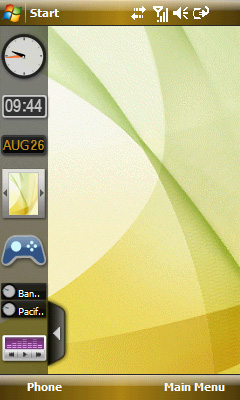
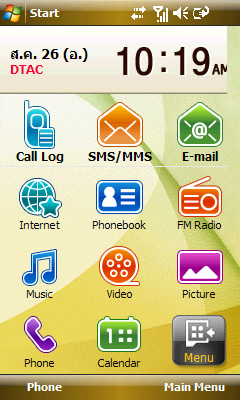
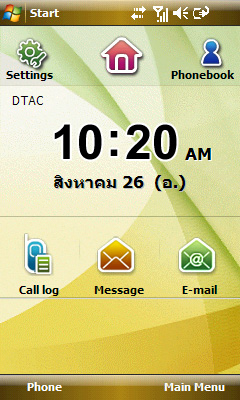
วิธีการเลือกว่าจะใช้หน้าจอ Today แบบใดนั้น ก็ให้แตะที่ Start>Setting>Today จากนั้นให้แตะที่แท็บ Items ก็จะพบตัวเลือกสำหรับการปรับแต่งหน้าจอของ Omnia ในแบบที่ต้องการ เริ่มแรกเราลองเลือกใช้งานแบบ Samsung Widget ในแบบนี้เราจะพบแถบด้านซ้าย ซึ่งภายในแถบนี้จะมี Widget ซึ่งเป็นโปรแกรมเล็กๆ ที่เราสามารถเรียกมาใช้งานได้ วิธีจะเรียกใช้ Widget ก็เพียงเราใช้นิ้วลากโปรแกรมที่ต้องการออกมาวางบนหน้าจอนั่นเอง เมื่อใดที่ไม่ต้องการใช้ Widget ใดก็ให้ลากกลับไปยังแถบด้านซ้ายมือ
สำหรับแบบที่สอง คือ Samsung Today 1 เป็นหน้าจอที่มีไอคอนที่เราน่าจะใช้ประจำมาให้ โดยด้านบนสุดจะมีอยู่ 3 ไอคอนได้แก่ ไอคอน Call Log สำหรับการเรียกดูประวัติการใช้สายว่ามีใครโทรเข้าโทรออก หรือไม่ได้รับสายบ้าง ไอคอน SMS/MMS ดูข้อความ SMS MMS และไอคอน E-mail สำหรับการเรียกดูข้อความที่ส่งผ่านทางอีเมล ส่วนไอคอนด้านล่างจะเป็นมีอยู่ด้วยกัน 9 ไอคอน ซึ่งช่วยให้เราสามารถท่องเว็บ ดูรายชื่อ ฟังวิทยุ ฟังเพลง ดูภาพยนตร์ ดูรูปภาพ ใช้งานโทรศัพท์ ดูนัดหมาย และเข้าไปยังเมนูหลักของ Samsung ได้ ส่วนแบบสุดท้าย คือ Samsung Today 2 เป็นหน้าจอที่ผมชอบมากที่สุด เพราะเท่าที่ทดลองใช้งานแล้ว รู้สึกว่าสะดวกและเหมาะมือ โดยหน้าจอแบบนี้จะมีแท็บอยู่ด้านบนอยู่ 3 แท็บ คือ Home, Phonebook และ Settings เราสามารถใช้นิ้วแตะแล้วสกิดไปทางซ้ายหรือขวา เพื่อเปลี่ยนไปยังเมนูที่ต้องการได้ ในแต่ละแท็บ มีการใช้งานต่างกัน โดยแท็บ Home จะแสดงเวลา และวันที่ พร้อมทั้งไอคอนที่อยู่ 3 ไอคอนคือ Call Log, Message และ E-mail เพื่อเรียกดูประวัติใช้สาย ดูข้อความ SMS/MMS และดูอีเมลตามลำดับ นอกจากนั้นที่ด้านล่างก็จะเห็นเมนู Phone สำหรับใช้งานโทรศัพท์ และ Main Menu เพื่อเข้าสู่เมนูหลักของ Samsung ที่แท็บ Phonebook จะมีปุ่มเครื่องหมายบวก สำหรับการเพิ่มรายชื่อเพื่อนๆ ที่เราบันทึกเอาไว้ใน Contact ซึ่งหากเรามีการกำหนดรูปภาพประจำตัวของแต่ละเบอร์โทรแล้ว ก็จะปรากฏที่ตรงนี้ด้วย เวลาเราจะลบเอาใครออก ก็ให้แตะที่ไอคอนแท็บด้านบน ก็จะปรากฏเครื่องหมายลบ ทีนี้เราจะลบใครก็ให้แตะคนๆ นั้นได้เลย นอกจากนั้นแล้ว ในกรณีที่เราใส่ใครไว้แล้ว และเผลอใส่ซ้ำ โปรแกรมก็จะมีหน้าต่างเตือนและไม่อนุญาตให้ใส่ชื่อซ้ำได้ ส่วนแท็บสุดท้าย คือแท็บ Settings ใช้สำหรับปรับแต่งค่าในเครื่อง Omnia โดยปกติแล้ว หน้าจอนี้จะถูกล็อคเอาไว้ แต่เมื่อใดที่ต้องการแก้ไขเราก็ต้องปลดล็อคเสียก่อน วิธีปลดล็อคทำได้โดยแตะไอคอนด้านบน ก็จะพบว่าสัญลักษณ์กุญแจจะเปลี่ยนเป็นปลดล็อค ทีนี้เราก็สามารถปรับแต่ง Omnia ได้โดยสะดวกแล้ว การปรับแต่ง Omnia ทำได้อย่างง่ายๆ ด้วยการแตะเพียงหนึ่งครั้ง ไอคอนที่ตอนแรกเป็นสีเทาๆ ก็จะกลายเป็นสีสัน เช่น ในตอนแรกปิด Bluetooth เอาไว้ เมื่อแตะหนึ่งครั้งก็จะเป็นการเปิด Bluetooth สำหรับใครที่ต้องการเปิดไฟฉาย ไว้ส่องยามค่ำคืน ก็ให้แตะที่ไอคอน Flashlight แฟล็ชด้านหลังเครื่องจะส่องสว่าง รู้สึกว่าจะส่องอยู่ราวๆ 2 นาที หากลืมปิดก็จะดับไปเองทั้งนี้คงเป็นการป้องกันแฟล็ชเสีย หรือไม่ก็กลัวแบตเตอร์รีหมดเร็วกระมัง อีกอย่างหนึ่งที่น่าสนใจเกี่ยวกับ Omnia คือ เวลาที่หมุนพลิกตัวเครื่องระหว่างแนวตั้งกับแนวนอน จะมีการหมุนหน้าจออัตโนมัติ แบบเดียวกับ iPhone ซึ่งผู้ใช้สามารถเปิดปิดคุณสมบัตินี้ได้ ด้วยการแตะที่ไอคอน Motion โดยส่วนตัวของผมแล้ว เซนเซอร์ของ Omnia นั้นไวเกินไป ไวจนใช้งานไม่ค่อยถนัด ผมจึงมักปิดเวลาใช้งานเสมอ สำหรับใครที่ต้องการเปลี่ยนหน้าจอ Omnia ก็สามารถนำรูปถ่ายมาทำเป็นหน้าจอ Today ได้ โดยให้ไปที่ Start>Settings>Themes จากนั้นก็ให้เลือกภาพที่ต้องการ เพียงเท่านี้ Omnia ก็จะดูสวยสดใสต่างไปจากเดิมแล้ว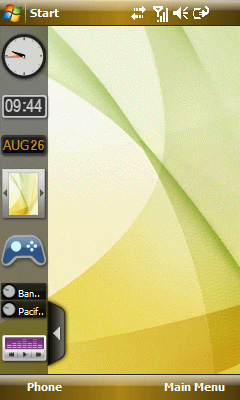
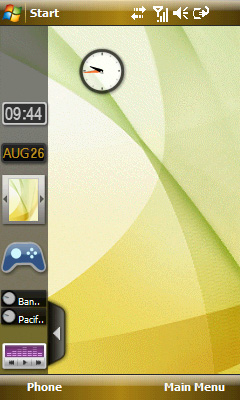
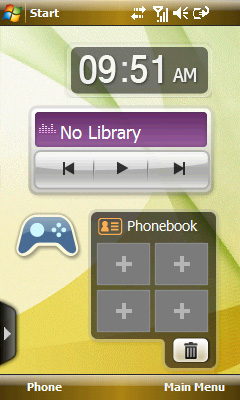
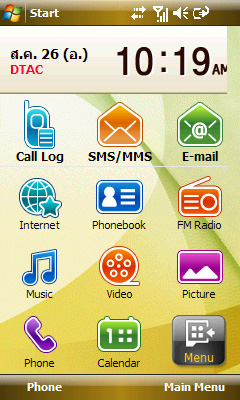
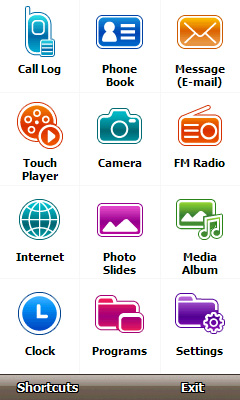
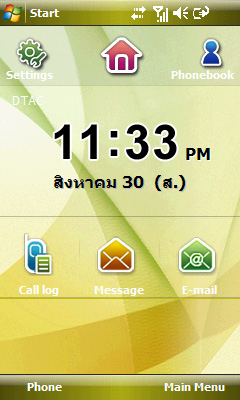
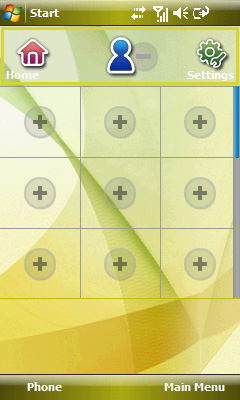
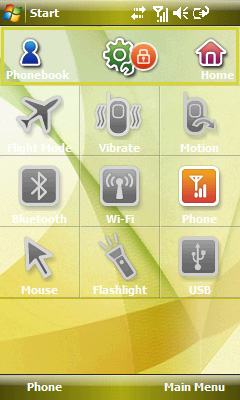
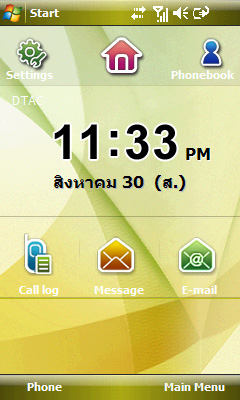
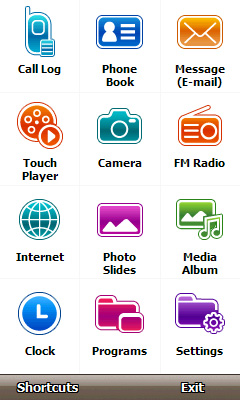
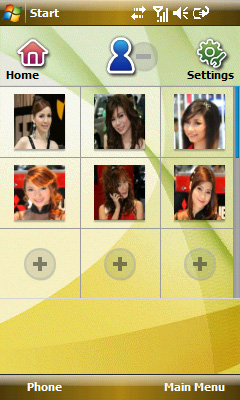
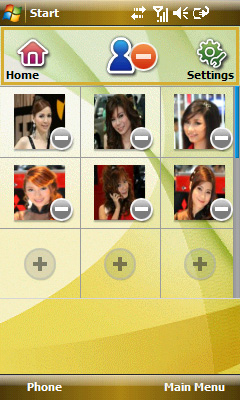
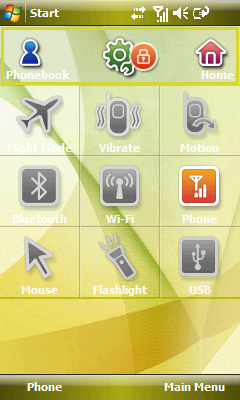
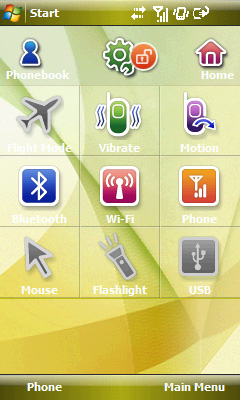
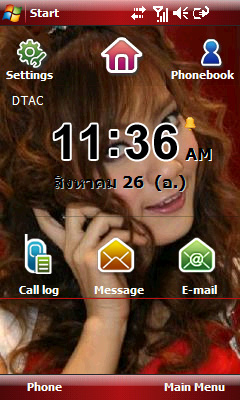
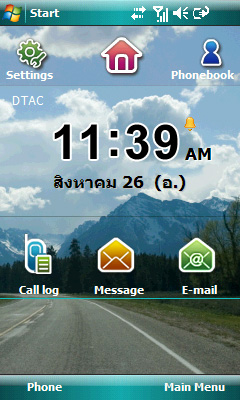
Camera
Samsung Omnia: Camera
ผมว่าจุดเด่นของ Omnia อยู่ตรงกล้อง เรียกว่ามีดีที่กล้อง Samsung จุดเด่นประการแรกคือ กล้องที่ความละเอียดถึง 5 ล้านพิกเซล แถมแฟล็ชแบบสว่างๆ มาให้ด้วย ส่วนจุดเด่นประการที่สอง คือ ความสามารถด้านกล้องถือว่าดีมากๆ แบบหาตัวจับยาก อาทิ มีระบบกันสั่น ระบบโฟกัสตรวจจับใบหน้า มีระบบถ่ายภาพอัตโนมัติเมื่อยิ้ม
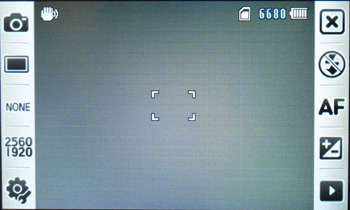
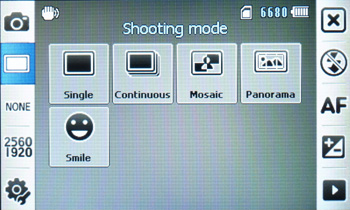
การเลือกโหมดการถ่ายภาพ ก็มีให้เลือก 5 แบบ Single, Continuous, Mosaic, Panorama และ Smile
• Single ใช้ถ่ายภาพคน หรือภาพทั่วๆ ไป
• Continuous ใช้ถ่ายภาพต่อเนื่อง ได้ถึง 9 ช๊อต
• Mosaic สำหรับภายถ่ายที่มีลักษณะต่อกันเหมือนกระเบื้องโมเสก
• Panorama สำหรับการถ่ายภาพมุมกว้าง คล้ายกับการนำภาพ 8 ภาพมาเรียงต่อๆ กัน
• Smile เป็นโหมดการถ่ายภาพคน โดยจะถ่ายภาพอัตโนมัติเมื่อยิ้ม เรียกว่าไม่ยิ้มจะไม่ถ่าย
ในกรณีต้องการเลือกขนาดภาพ ก็เลือกได้มากมาย ดังนี้ 2560 x 1920, 2048 x 1536, 1600 x 1200, 1280 x 960, 640 x 480, 320 x 240 นอกจากนั้นระบบกล้องของ Omnia ช่วยให้ผู้ใช้สามารถถ่ายภาพได้หลายลักษณะ ไม่ว่าจะเป็น โหมดเน้นการถ่ายภาพบุคคล โหมดถ่ายภาพวิวทิวทัศน์ โหมดการถ่ายภาพเคลื่อนไหวเร็วๆ โหมดการถ่ายภาพในร่ม โหมดการถ่ายภาพทะเลหรือหิมะ โหมดถ่ายภาพกลางคืน โหมดถ่ายพลุ และอื่นๆ อีกหลายแบบ
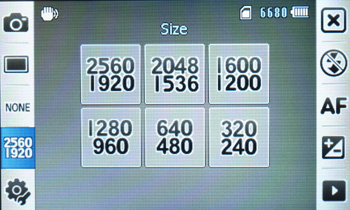
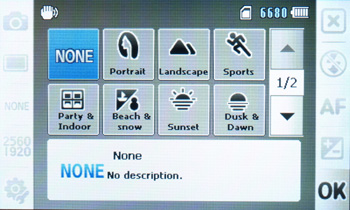
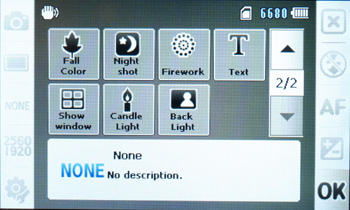
สำหรับระบบการโฟกัส ก็มีให้เลือก 3 แบบ คือ AF ซึ่งใช้การถ่ายภาพทั่วไป Macro สำหรับถ่ายภาพระยะใกล้ๆ และ Face ไว้เน้นการถ่ายหน้าบุคคล ในกรณีที่เราถ่ายรูปในที่แสงสว่างจ้า หรือในใต้ร่มเงาที่มาจากด้านหลังไม่พอดี เราสามารถปรับความสว่างภาพ (Brightness) ได้อีกด้วย
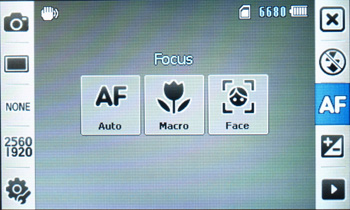
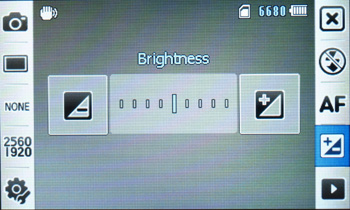
การถ่ายรูปใน Omnia สามารถกำหนดคุณภาพของภาพถ่ายได้ 3 แบบ คือ High, Normal และ Low นอกจากนั้นแล้วยังสามารถถ่ายภาพต่อเนื่อง 9 ซ๊อต พร้อมทั้งระบบซูมภาพอันแสนรวดเร็วเหนือชั้นกว่ากล้องบนมือถือทั่วๆ ไป มีระบบควบคุมแสงสีขาว (White balance) หลายแบบ ไม่ว่าจะเป็น แบบ Auto, แบบ Daylight, แบบ Cloudy, แบบ Tungsten หรือแบบ Fluorescent
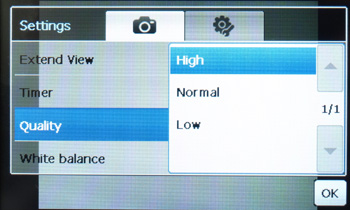
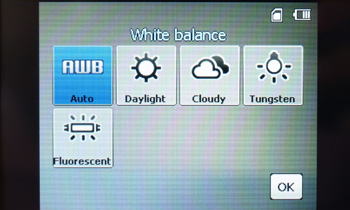
ส่วนใครที่ชอบลูกเล่น (Effect) เกี่ยวกับแต่งภาพ Omnia ก็มีมาให้อย่างเหลือเฟือ ไม่ว่าจะเป็นการเปลี่ยนภาพสีให้กลายเป็นขาวดำ รวมถึงแสดงบางส่วนของภาพให้เป็นสีแต่ที่เหลือเป็นขาวดำ การเปลี่ยนสลับสีภาพจากแดงกลายเป็นเขียว การทำให้ภาพเป็นสีในแนวซีเปีย การเปลี่ยนภาพถ่ายให้กลายเป็นลายเส้น การเปลี่ยนสีให้เป็นแบบ Nagative การเน้นภาพแบบขอบนูนและอื่นๆ อีกมากมาย
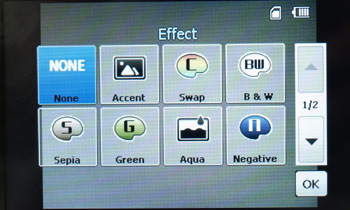
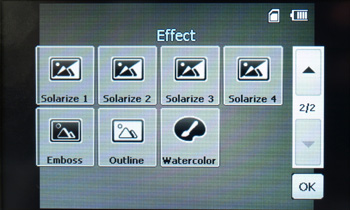
สำหรับความสามารถพื้นฐานของกล้อง Omnia มีมาให้อย่างครบถ้วน ไม่ว่าจะเป็น การเปิดปิดแฟล็ชในแบบ Auto สามารถเลือกว่าจะเก็บไฟล์ผลลัพธ์ไว้ที่เครื่องหรือใน Memory สามารถปรับ Contrast, ปรับ Saturation และปรับ Sharpness ที่สำคัญยังสามารถปรับค่า ISO ได้สูงถึง 800 จึงสามารถถ่ายภาพในที่มืดได้ดี และหากพูดถึงระบบโฟกัส ก็มีให้เลือกถึง 3 แบบ คือ Center, Spot และ Matrix
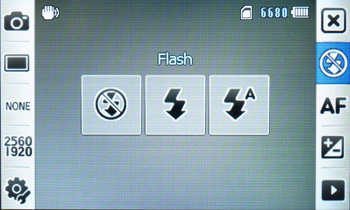
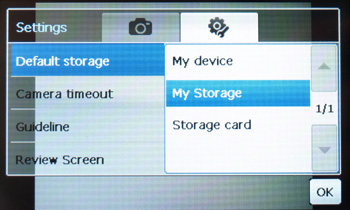
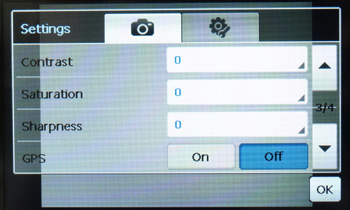
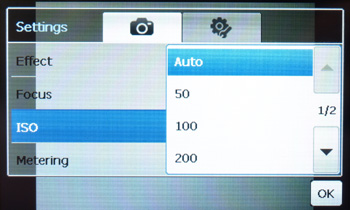
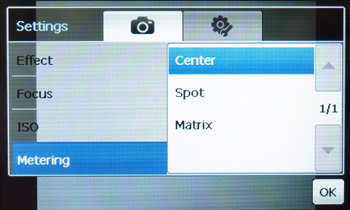
หลังจากที่เราได้ถ่ายรูปกันไปแล้ว ในการดูภาพ เราสามารถใช้นิ้วสะกิดไปทางซ้ายและขวาเพื่อเปลี่ยนไปดูรูปถัดไป รวมทั้งสามารถซูมด้วยการใช้นิ้วลากขึ้นลงที่ขอบจอด้านขวา ผมว่าก็ใช้สะดวกนะครับ
ส่วนการบันทึกวีดีโอจะบันทึกได้ถึง 3 ขนาด คือ 640 x 480, 320 x 240 และ 176 x 144 พิกเซล โดยในระหว่างบันทึกจะมีตัวเลขบอกให้ทราบว่าเนื้อที่ซึ่งใช้เก็บวีดีโอยังพอมีเหลืออีกเท่าไหร่ ซึ่งช่วยให้เราทราบตลอดเวลาว่าเราควรจะหยุดบันทึกวีดีโอเมื่อใดนั่นเอง
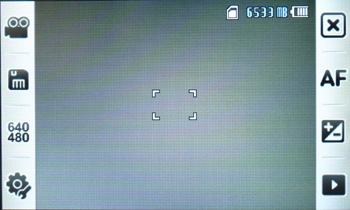
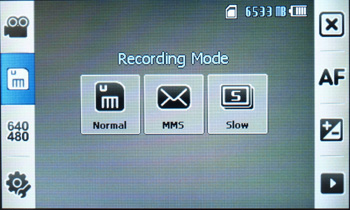
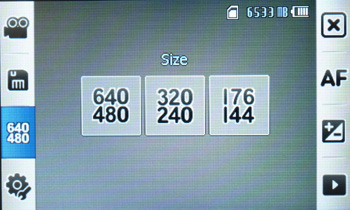
ในความเห็นส่วนตัวของผม แม้ว่ากล้องใน Omnia ถือว่าดีมากแล้ว แต่ก็นั่นแหละครับ คุณภาพของภาพถ่ายยังคงไม่อาจเทียบได้กลับกล้องดิจิตอลจริงๆ เนื่องจากเรื่องของเลนส์ และข้อจำกัดบางประการในการนำกล้องลงมาในมือถือที่มีขนาดแสนจะบางเบา แต่ก็จัดว่าเป็นกล้องที่ดีที่สุดตัวหนึ่งในบรรดา Pocket PC Phone ด้วยกัน
ภาพตัวอย่างภาพที่ถ่ายจากกล้องของ Samsung Omnia สามารถเลือกดูได้จากตัวอย่างด้านล่างนี้
คลิกที่รูปเพื่อดูขนาดจริง Click on thumbnail for real size photo
Usage
Samsung Omnia: Usage
สำหรับการใช้งานโทรศัพท์ Omnia มีระบบ Smart Dial คือ เวลากรอกตัวเลขเพียงตัวสองตัว ถ้าเราเคยใช้เบอร์โทรนี้มาก่อน หรือบันทึกอยู่ในรายการของ contact ก็จะมีการแสดงเบอร์ทั้งหมดขึ้นมาทันที เมื่อพูดถึงระบบสั่น หรือความดังของเสียงเรียกเข้าจัดว่าสั่นแรง ร้องเสียงดัง การเปิด Speaker Phone ก็ชัดเจนดีครับ ถือว่า Omnia ทำการบ้านเรื่องการใช้งานโทรศัพท์เป็นอย่างดี แถบจะไม่ขอติครับ
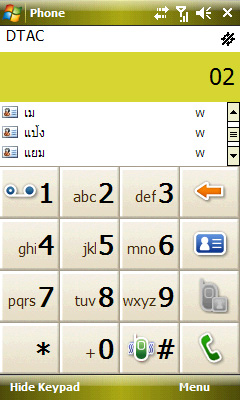
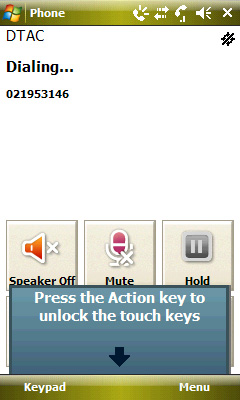
เมื่อพลิกตัวเครื่องแนวตั้งหรือแนวนอน เราสามาถกำหนดให้ Omnia พลิกหน้าจออัตโนมัติได้ (เหมือนใน iPhone) เราสามารถเปิดปิดคุณสมบัตินี้ได้ โดยเลือก Start>Setting>Motion Sensor จากนั้นก็ให้แตะที่ Automatic เพื่อกำหนดให้หมุนหน้าจออัตโนมัติ
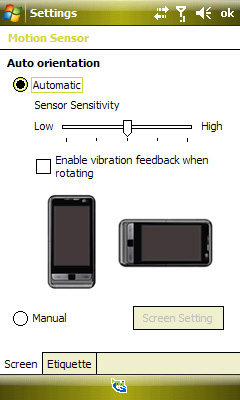
ในกรณีที่มีสายโทรเข้า หากเราต้องการปิดเสียงเรียกเข้าชั่วคราว สามารถคว่ำตัวเครื่อง Omnia เพื่อปิดเสียงได้ และเมื่อหงายเครื่องก็จะมีเสียงเหมือนเดิม ซึ่งก็เป็นวิธีที่แปลกดี แต่อย่าเผลอไปคว่ำตัวเครื่องไว้บนโต๊ะนะครับเพราะจะไม่มีเสียงเรียกเข้าให้ได้ยินเลย การทำลูกเล่นแบบนี้ได้นั้น เราจะต้องไปตั้งค่าเสียก่อน คือ ไปที่ Start>Setting>Motion Sensor จากนั้นแตะที่ Etiquette แล้วเลือก Etiquette pause
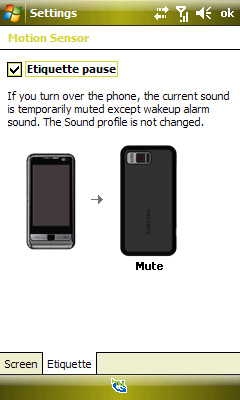
การใช้งาน ไฟฉาย เพื่อส่องทางเวลาค่ำคืน เราสามารถกำหนดปุ่มเพื่อเปิดปิดไฟฉายได้ โดยกดปุ่มลดเสียงค้างไว้สักครู่ แต่ก่อนใช้งานก็ต้องไปตั้งค่าเสียก่อนสักเล็กน้อย โดยไปที่ Start>Setting>Buttons จากนั้นเลือก Press volume key… และกำหนดระยะเวลาในการส่องไฟว่าควรจะนานกี่วินาที (นานสุดได้ 2 นาที) แต่อย่านานมากนะครับเดี๋ยวแฟล็ชจะพัง และแบตจะหมดไวเอาด้วย
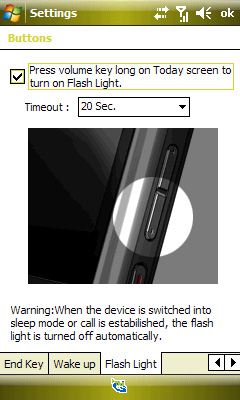
Touch Player
Samsung Omnia: Touch Player
Omnia จัดว่าเป็น Pocket PC เสียงดีอีกรุ่นหนึ่ง โดยมีโปรแกรม Touch Player เป็นโปรแกรมชูโรง โดยหูฟังที่แถมมานั้นแบ่งเป็น 2 ส่วน โดยส่วนแรกที่ปลายด้านหนึ่งจะเป็นหัวต่อในแบบของ Samsung ปลายอีกด้านหนึ่งเป็นหัวแปลงที่สามารถใช้กับหูฟัง 3.5 mm ได้ ส่วนที่ 2 คือหูฟังกับตัวเครื่อง Omnia เราจึงสามารถนำหูฟังดีๆ เจ๋งๆ มาใช้ได้
เริ่มแรกที่ผมได้ลองฟังจากหูฟังที่แถมให้มา บอกได้เลยว่าไม่ประทับใจ ออกอาการแห้งๆ ทีแรกนึกว่าหูฟังอาจต้องใช้เวลารันอินนานหน่อย ผมจึงลองเบิร์นฟังไปเรื่อยๆ แต่ก็ยังอาการไม่ดีขึ้น ออกอาการผิดหวังเล็กน้อย แต่เดี๋ยวก่อน เมื่อผมลองขุดเอาหูฟังของ Samsung รุ่นเก่าๆ ที่ซุกอยู่ในบ้านมาใช้ โอ้ มาย ก๊อด เสียงดีขึ้นทันตาเห็น ทีนี้จึงลองเอาหูฟังอื่นๆ มาเสียบกับตัวแปลงของ Samsung ปรากฏว่ายอดเยี่ยมเช่นกัน ถามว่าสู้ iPhone/iPod ได้หรือเปล่า อันนี้ต้องลองไปฟังดูนะครับ (แอบเชียร์อยู่เล็กๆ)
ลูกเล่นเกี่ยวกับการฟังเพลงด้วย Touch Player ถือว่า มีมากทีเดียว สามารถเล่นในแนวตั้งแนวนอน ใช้นิ้วแตะๆ เปลี่ยนเพลง เลือกอัลบั้มเพลง แถมยังจัด Playlist ได้ง่าย
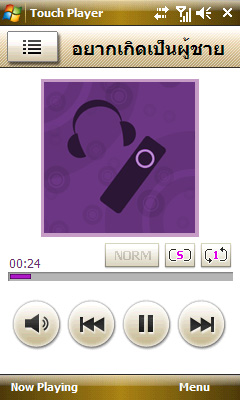
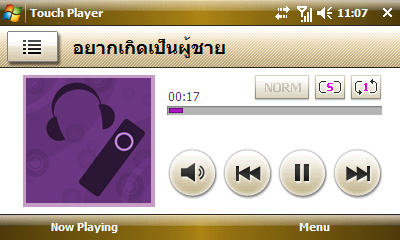
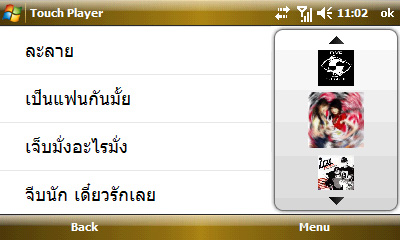
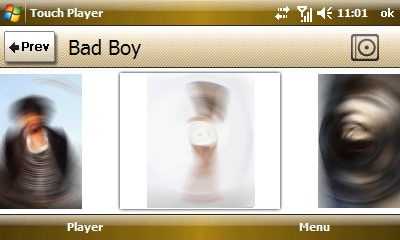
ผมขอสรุปว่า Omnia เสียงดี มิติกว้าง ใส ไพเราะเอามากๆ แต่มีข้อแม้ว่า อย่าใช้หูฟังที่แถมมา แนะนำให้หาซื้อหูฟังเทพๆ มาใช้แทนจะดีกว่ามาก
Connection
Samsung Omnia: FM Radio
Omnia ให้ลูกเล่นมาอย่างครบถ้วน รวมถึงการฟังวิทยุ FM เงื่อนไขก็เหมือนเดิม คือ จะต้องเสียงหูฟังด้วย เพราะเจ้าหูฟังนี้ยังคงทำหน้าที่เป็นเสาอากาศ หากไม่เสียบหูฟังก็ฟังวิทยุไม่ได้ วิทยุใน Omnia ก็มีคุณสมบัติคล้ายของคู่แข่ง คือ สามารถค้นหาสถานีที่ชอบ บันทึกสถานีได้
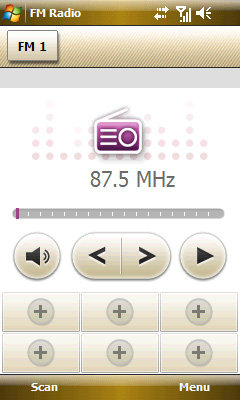
Samsung Omnia: GPS
สำหรับการใช้ GPS บน Omnia ผมขอแยกเป็นสองส่วน คือ ส่วนของความไวในการรับสัญญาณ GPS กับโปรแกรมนำทาง Route 66 ที่แถมมา ถ้าจะพูดถึงเรื่องฮาร์ดแวร์ในการจับสัญญาณ GPS ถือว่าทำได้ดีครับ ไว และไม่ต้องรอนาน โดยเริ่มแรกให้เข้าไปยัง Start>Setting>Enhanced GPS เพื่อในระหว่างใช้ GPS จะมีการโหลดข้อมูลผ่าน GPRS ด้วย จากนั้นก็ให้เข้าไปยังโปรแกรม Samsung Mobile Navigator
ส่วนที่สองคือ เรื่องของโปรแกรม Samsung Mobile Navigator ที่แถมมา ก็ใช้งานง่ายดีครับ การบันทึกสถานที่ หรือการนำทางใช้งานไม่ยุ่งยาก มั่วไปมั่วมาสักพัก รับรองเล่นเป็นทุกฟังก์ชัน
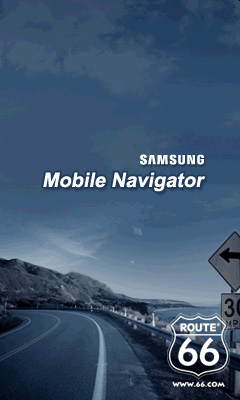
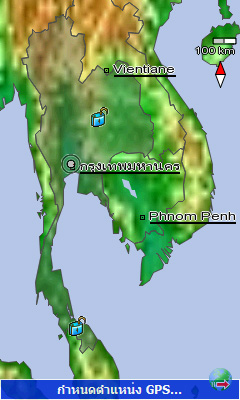
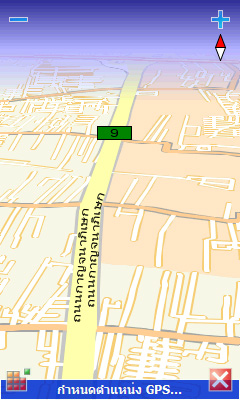
สรุป แบบไม่เกรงใจ แผนที่และโปรแกรม Route 66 ที่แถมมากับ Omnia ยังมีปัญหาสำหรับผมพอสมควร เพราะเวลานำทาง คำพูดคำจาที่ออกมาจาก Omnia ในระหว่างนำทางยังดูแปลกๆ เช่น “600 เมตรหลังจากนี้ออก” ซึ่งฟังดูแล้วเหมือนเป็นการแปลมาจากภาษาอังกฤษ ที่จริงควรใช้คำว่า “อีก 600 เมตรชิดซ้าย” หรือ “อีก 600 เมตรออกจากทางหลัก” อะไรทำนองนี้ครับ ส่วนความละเอียดของแผนที่ ก็ดีครับ แต่ยังไม่เจอซอยย่อยเข้าหมู่บ้านผม
Samsung Omnia: Wireless Connection
การควบคุมระบบเชื่อมต่อในแบบไร้สายถูกรวบรวมอยู่ใน Wireless Manager โดยเราสามารถเรียกใช้งาน Wireless Manager จากการแตะที่หน้าจอหลักของ Omnia หรือเรียกโปรแกรมนี้จากการแตะทีปุ่ม Start>Settings>Connection โดยภายใน Wireless Manager นั้นประกอบไปด้วยคำสั่งสำหรับการเปิดปิดการเชื่อมต่อทั้งระบบโทรศัพท์ Bluetooth และ Wi-fi
- All เปิดปิดการเชื่อมต่อทั้งหมดในคราวเดียว ไม่ว่าจะเป็น Bluetooth, Wi-Fi หรือ สัญญาณโทรศัพท์
- Wi-Fi เปิดปิดสัญญาณ wifi
- Bluetooth เปิดปิด Bluetooth
- Phone เปิดปิดสัญญาณโทรศัพท์
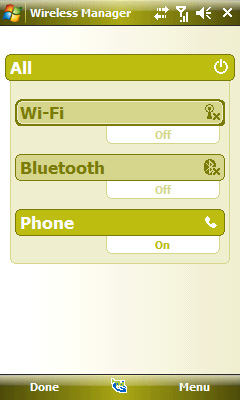
การใช้งานทั่วไป ก็โอเคครับ แต่ถ้าเปิดใช้งาน Wi-Fi พร้อมกับ Bluetooth พร้อมๆ กัน ดูเหมือนว่าเครื่องจะร้อนไปหน่อย ใช้ครั้งแรกถึงกับตกใจ เจ้าหนู Omnia เป็นอะไรถึงตัวร้อน
Performance
Samsung Omnia: Software
จุดเด่นของ Omnia คือ ได้แถมโปรแกรมมาให้ได้ใช้งานหลายโปรแกรม ซึ่งโปรแกรมที่น่าสนใจ มีดังนี้
• Microsoft Office for Windows Mobile ใช้สำหรับอ่าน หรือแก้ไขเอกสารอย่างง่ายๆ
• Wireless Manager เปิดปิดใช้งานระบบการเชื่อมต่อไร้สาย
• Opera ใช้ท่องเว็บ
• Java รันโปรแกรมหรือเกมที่เขียนจากภาษา JAVA
• Streaming Player ใช้เล่นไฟล์มัลติมีเดียออนไลน์ในแบบ Streaming เช่นการดู TV หรือฟังเพลงจากอินเทอร์เน็ต
• FM Radio ฟังวิทยุ
• Messenger โปรแกรมสื่อสารยอดนิยม
• Google Maps ดูแผนที่
• Samsung Mobile Navigator แผนที่ และการนำทาง
• Task Switcher สลับการทำงานระหว่างโปรแกรม
• Smart Converter โปรแกรมแปลงหน่วย
• Touch Player เล่นไฟล์มัลติมีเดีย
• Windows Live รวมบริการของ MSN บนมือถือ
• Smart Reader แปลงตัวอักษรจากภาพถ่ายให้กลายเป็นอักษร โดยไม่ต้องเสียเวลาพิมพ์
• TV Out Viewer ต่อภาพออกจอทีวี
• Video Editor ตัดต่อวีดีโออย่างง่ายๆ
Finger Mouse
Omnia ได้ทำให้ผมแปลกใจมาก คือ สามารถแสดงตัวชี้เมาส์บนหน้าจอ ซึ่งการควบคุมเมาส์เหมือนกับการควบคุมเมาส์บนหน้าจอคอมพิวเตอร์ สามารถเลื่อนเมาส์ไปยังตำแหน่งที่ต้องการ แล้วก็คลิกได้ด้วย เรียกได้ว่า Omnia สามารถควบคุมได้ง่ายไม่ต่างจากคอมพิวเตอร์ Notebook เลย
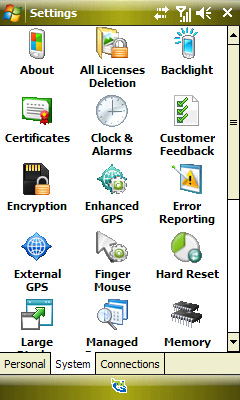
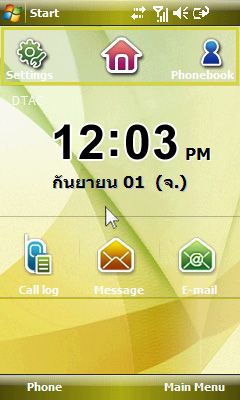
ก่อนใช้งานเมาส์เราต้องเข้าไปยัง Start>Settings>System แล้วเลือกโปรแกรม Finger Mouse เพื่อเปิดใช้งาน รวมถึงปรับแต่งความไวในการเลื่อนเมาส์เสียก่อน เมื่อทุกอย่างเรียบร้อยก็สามารถใช้งานเมาส์บนหน้าจอได้แล้ว สำหรับการเลื่อนเมาส์ ทำได้ง่ายๆ ด้วยการใช้นิ้วควบคุมทิศทางด้วยการเลื่อนนิ้วบริเวณปุ่มหลักของ Omnia เมื่อตัวชี้เลื่อนไปยังตำแหน่งที่ต้องการ ก็สามารถกดปุ่มหลักเพื่อคลิกได้
Opera
ในการท่องอินเทอร์เน็ตด้วย Omnia จะใช้โปรแกรม Opera Browser ซึ่งถือว่าเป็นโปรแกรมที่มี่ชื่อเสียงมาอย่างช้านาน ตอนแรกผมเองก็ยอมรับว่าการท่องอินเทอร์เน็ตด้วย Omnia ใช้ไม่ถนัด ใช้ยาก แต่เมื่อเปิดใช้เมาส์ Finger Mouse ก็พบว่าความยาก ถูกเด็ดทิ้งไปในทันที
ตอนแรกก็อดสงสัยไม่ได้ว่า Omnia ได้เตรียมเมาส์มาทำไม ใช้นิ้วแตะๆ ไม่ง่ายกว่าหรือ แต่ผมก็ได้คำตอบ เมาส์นี่คงมีไว้สำหรับการท่องเว็บเพจที่ง่าย และรวดเร็วนั้นเอง ในตอนแรกเมาส์อาจยังไม่ถูกเปิดใช้งาน ก็ต้องเปิดให้เรียบร้อย เมื่อตัวชี้ปรากฏบนหน้าจอ เราสามารถควบคุมเมาส์ไปยังที่ต่างๆ บนหน้าจอได้อย่างง่ายดาย สำหรับการซูมหน้าเว็บ ก็ทำ โดยการใช้นิ้วลากขึ้นลงบริเวณหน้าจอด้านขวามือ แต่การซูมนี่ค่อนข้างจะหน่วงนิดหน่อย เมื่อซูมจนเห็นข้อความบนเว็บ ก็ให้ใช้เมาส์เลื่อนๆ ไปยังตำแหน่งที่ต้องการ ตรงไหนที่อยากคลิก ก็กดที่ปุ่มหลักของ Omnia ซึ่งผมประทับใจสุดๆ แบบออกนอกหน้าเลยครับการพลิกหน้าจอแนวตั้งแนวนอน ก็เป็นอีกส่วนหนึ่งที่ช่วยให้เราสามารถท่องเว็บได้สะดวกยิ่งขึ้นด้วย
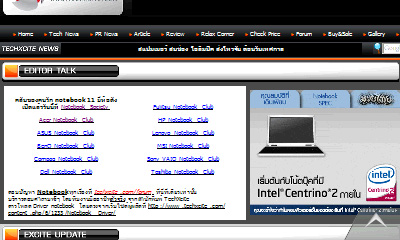
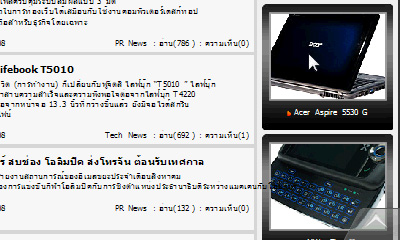
Task Manager
เนื่องจาก Omnia สามารถรันโปรแกรมหลายๆ โปรแกรมพร้อมกันได้ ซึ่งก็มีประโยชน์คือ เราสามารถสลับไปมาระหว่างโปรแกรมได้อย่างรวดเร็ว แต่ในบางครั้ง การเปิดโปรแกรมหลายๆ โปรแกรมพร้อมกัน ก็อาจทำให้เครื่องแฮงค์ ค้าง หรือช้าเกินความจำเป็น ดังนั้น หากโปรแกรมใดไม่ใช้ก็ควรปิดไปบ้าง โดย Task Manager ใข้สำหรับตรวจดูว่าโปรแกรมใดทำงานอยู่ในปัจจุบัน พร้อมทั้งสามารถหยุดโปรแกรมที่ไม่ต้องการได้ด้วย
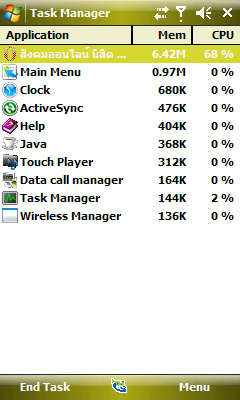
นอกจาก Task Manager แล้วเรายังสามารถปิดโปรแกรมใน Omnia ได้โดยกดปุ่ม Menu (ที่อยู่ด้านขวาของเครื่อง) ค้างไว้สักครู่ จะพบโปรแกรมที่กำลังทำงานอยู่ เราสามารสลับโปรแกรมไปได้อย่างรวดเร็ว เราสามารถ End Task หรือ End All Task เพื่อหยุดโปรแกรม หรือหยุดโปรแกรมทั้งหมดได้อย่างง่ายดาย
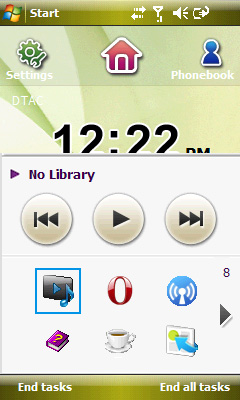
Clock
ใน Omnia มีโปรแกรม Clock ซึ่งชื่อออกธรรมดา แต่ก็ไม่ธรรมดา เพราะใช้งานง่าย แถมยังได้รวมคุณสมบัติเกี่ยวกับนาฬิกาไว้อย่างครบถ้วน เช่น การตั้งปลุกที่สามารถตั้งปลุกได้หลายๆ ครั้ง การเตือนวันสำคัญ เช่น วันเกิด การดูเวลาในต่างประเทศ ตลอดจนถึงนาฬิกาจับเวลา
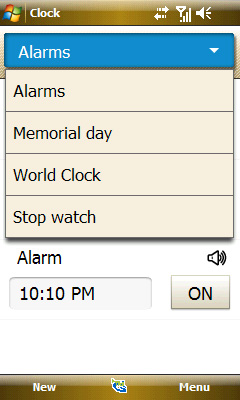
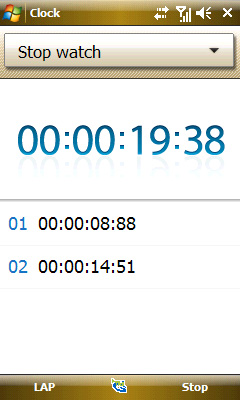
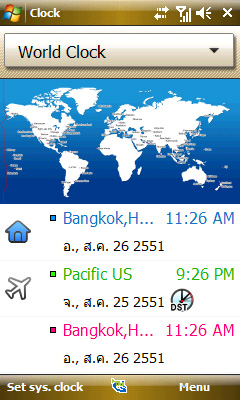
Conclusion
Samsung Omnia: Good Point - Bad Point
ข้อดี ข้อเด่น
- วัสดุที่ใช้คุณภาพสูง การออกแบบและดีไซน์ยอดเยี่ยม แถมบางพกพาง่าย
- มีเซนเซอร์ตรวจจับระนาบของตัวเครื่องหมือนที่ใช้ใน iPhone และ HTC Touch Diamond
- เสียงดี ถ้าได้ต่อกับหูฟังระดับเทพ
- กล้อง 5 ล้าน พร้อมแฟล็ช และลูกเล่นของกล้องยอดเยี่ยมเหนือกว่าคู่แข่งหลายๆ รุ่น
- คุณสมบัติครบถ้วน Wi-Fi, Bluetooth, FM Radio, GPS
- มีโปรแกรมเสริมแถมมาให้หลายตัว
- เร็ว อาการหน่วงน้อยมาก
ข้อสังเกต
- หูฟังที่ให้มาดีไซน์สวยแต่คุณภาพไม่ประทับใจ
- Stylus ไม่ได้อยู่ที่ตัวเครื่อง เป็นไปได้ที่จะแกว่งมาโดนตัวเครื่องจนเป็นรอย รวมทั้งอาจหายได้ง่าย
- โปรแกรม GPS และแผนที่ ดีในระดับหนึ่ง แต่ยังเป็นรองเครื่องนำทางในรถยนต์บางรุ่น






Samsung Omnia: Conclusion
 หลังจากได้สัมผัส Omnia อยู่สามวัน ใช้ไปเรื่อยๆ ก็เกิดหลงรัก Omnia เลยก็ว่าได้ รูปร่างดีไซน์สวยงาม ลงตัว แม้ว่าจอภาพจะมีขนาดที่แปลกกว่าชาวบ้านเค้าเล็กน้อย แต่ก็ช่วยให้ดูวีดีโอแบบ Widescreen ได้อย่างลงตัว อีกจุดเด่นหนึ่งที่ไม่กล่าวถึงไม่ได้ คือ เรื่องของกล้องครับ ให้ความละเอียดมาถึง 5 ล้าน วีดีโอก็รองรับขนาดไฟล์ 640x480 ซึ่งถือว่าชัดมาก อีกทั้งลูกเล่นเกี่ยวกับกล้องมากมาย เช่น ระบบกันสั่น ระบบโฟกัสใบหน้า ถ่ายอัตโนมัติเมื่อยิ้ม สามารถถ่ายแบบ Panorama รองรับการถ่ายระยะใกล้แบบ Macro ฯลฯ
หลังจากได้สัมผัส Omnia อยู่สามวัน ใช้ไปเรื่อยๆ ก็เกิดหลงรัก Omnia เลยก็ว่าได้ รูปร่างดีไซน์สวยงาม ลงตัว แม้ว่าจอภาพจะมีขนาดที่แปลกกว่าชาวบ้านเค้าเล็กน้อย แต่ก็ช่วยให้ดูวีดีโอแบบ Widescreen ได้อย่างลงตัว อีกจุดเด่นหนึ่งที่ไม่กล่าวถึงไม่ได้ คือ เรื่องของกล้องครับ ให้ความละเอียดมาถึง 5 ล้าน วีดีโอก็รองรับขนาดไฟล์ 640x480 ซึ่งถือว่าชัดมาก อีกทั้งลูกเล่นเกี่ยวกับกล้องมากมาย เช่น ระบบกันสั่น ระบบโฟกัสใบหน้า ถ่ายอัตโนมัติเมื่อยิ้ม สามารถถ่ายแบบ Panorama รองรับการถ่ายระยะใกล้แบบ Macro ฯลฯ
การท่องอินเทอร์เน็ตก็จัดว่าใช้งานง่ายกว่าคู่แข่งหลายรุ่น เพราะ สามารถซูมได้ มีเมาส์บอนหน้าจอทำให้สะดวกต่อการเปิดเว็บ การเปิดดูภาพก็ใช้นิ้วซูม หรือเปลี่ยนภาพได้ง่าย
สำหรับคนชอบฟังเพลง Omnia ให้เสียงที่ไพเราะชวนฟังมากๆ หากได้จับคู่กับหูฟังดีๆ สักคู่ (ในความเห็นส่วนตัว หูฟังที่แถมสวยแต่รูป จูบไม่หอมครับ) และโปรแกรม Touch Player ที่ใช้สำหรับฟังเพลงนั้นถือว่าใช้งานง่าย สามรถใช้นิ้วแตะๆ ควบคุมการเปิดเพลงเปลี่ยนอัลบั้มได้โดยไม่จำเป็นใช้ Stylus
สรุปสุดท้าย Omnia ถือว่ารองรับเทคโนดลยีต่างๆ ครบถ้วนมีทั้ง Wi-Fi, Bluetooth, FM รวมทั้ง GPS จึงคงไม่กล่าวเกินจริงว่า Samsung i900 Omnia จัดว่าเป็น Pocket PC Phone ที่ยอดเยี่ยมที่สุดรุ่นหนึ่ง และด้วยราคาเปิดตัวที่ 24900 บาท ไม่จัดว่าแพงเลยครับ คุ้มค่าตัวจริงๆ